PPT制作出一個(gè)分割型環(huán)形圖具體操作步驟
你們知道在PPT中如何制作出一個(gè)分割型環(huán)形圖呢?今天在這里好吧啦網(wǎng)下載就為你們呈現(xiàn)了PPT制作出一個(gè)分割型環(huán)形圖的具體操作方法。
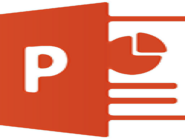
利用圖形的拆分功能搞定!具體操作如下:新建一個(gè)PPT,在“形狀”中插入“同心圓”。(下圖 1 處)
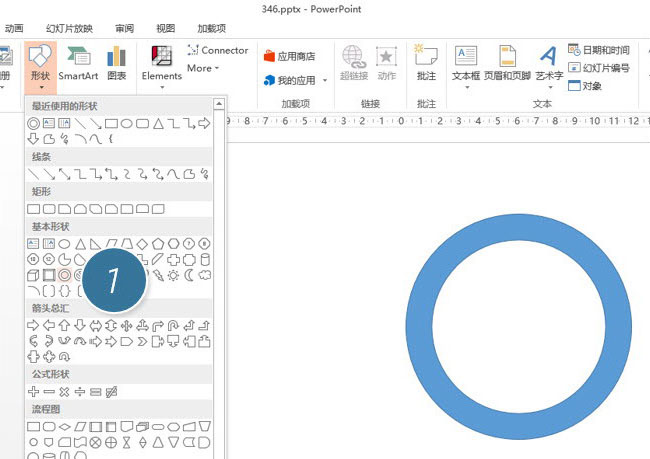
接下來插入矩形(下圖 2 處),注意矩形的小寬度,保證矩形有旋轉(zhuǎn)調(diào)節(jié)鈕。(下圖 3 處)
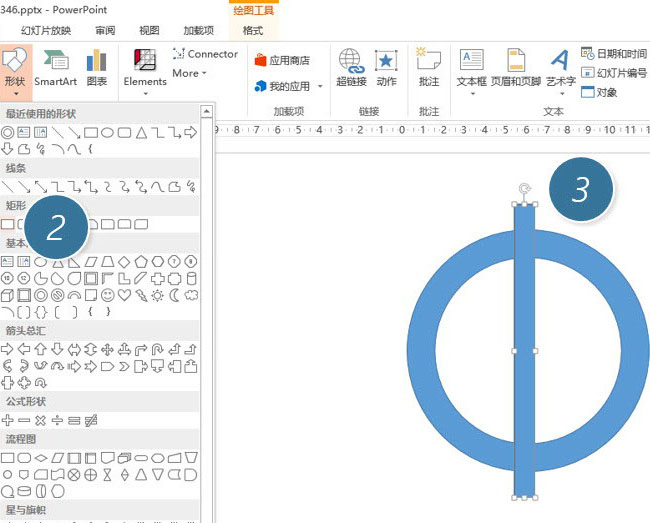
接下來復(fù)制一個(gè)矩形,然后按住Shift鍵,鼠標(biāo)拖拽旋轉(zhuǎn)調(diào)節(jié)鈕,可進(jìn)行每15度的旋轉(zhuǎn)。調(diào)節(jié)到30度的位置。如下圖所示:
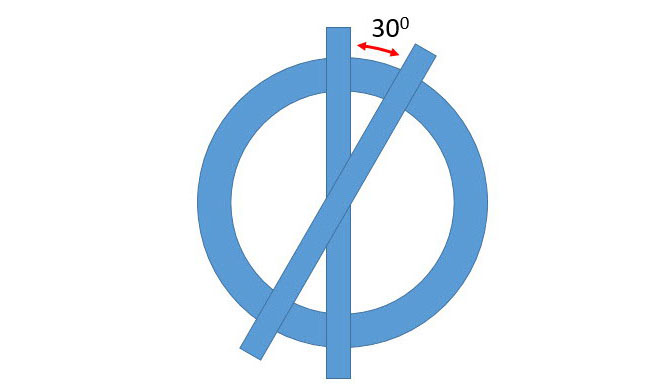
以此類推后的效果:
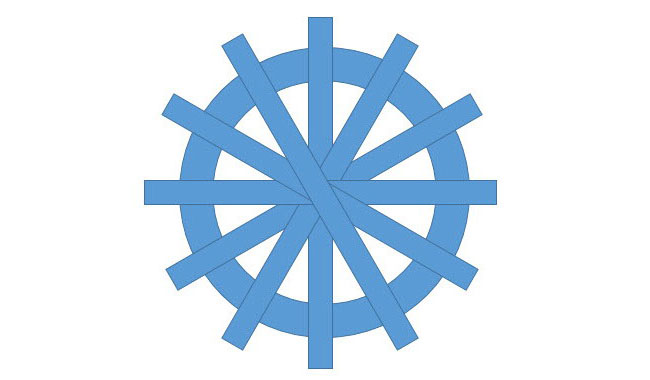
接下來重要的操作,需要把矩形框變細(xì)。應(yīng)該如何操作呢?選中下圖中的三條矩形。按住shift+ctrl快鍵,拖拽下圖箭頭所指位置,將其調(diào)節(jié)至極細(xì)狀態(tài)。
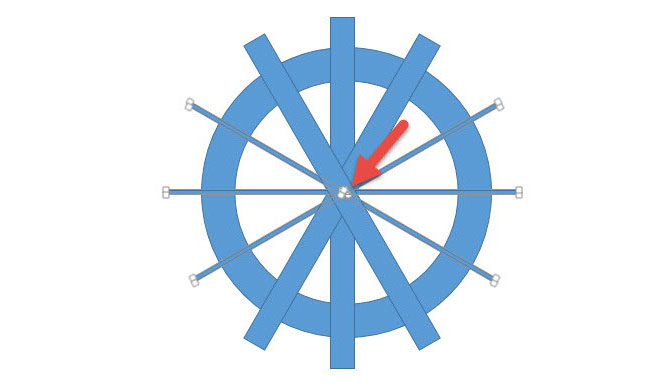
同理搞定另外三跟矩形,然后Ctrl+A 選中所有圖形,點(diǎn)擊“合并形狀—拆分”。(下圖 4 處)
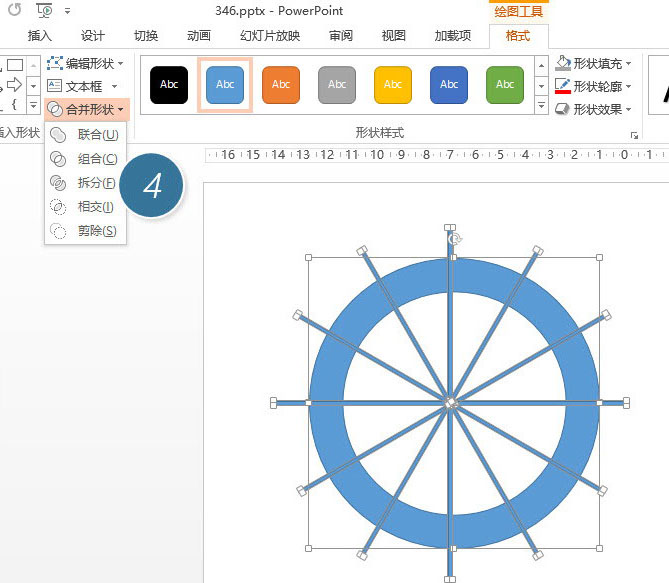
拆分后刪除不需要的部分。
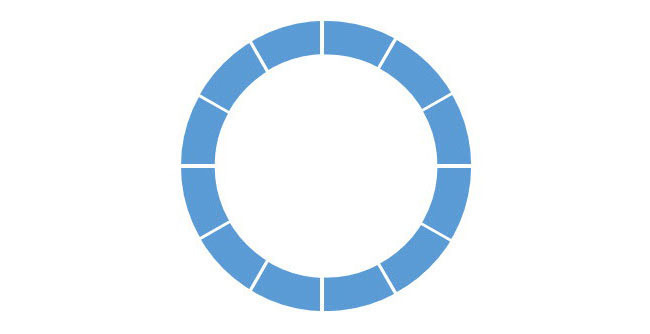
接下來嘛,利用取色器搞定配色。
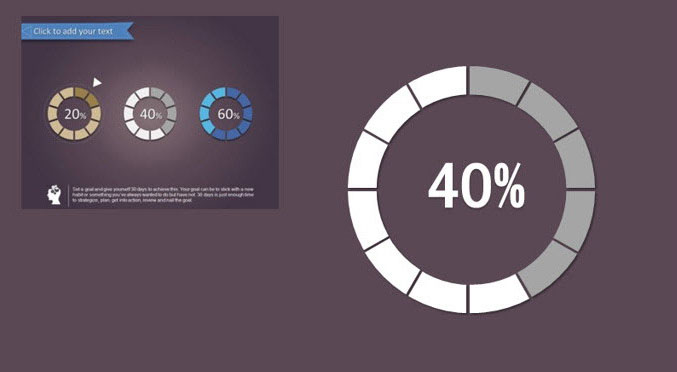
總結(jié):話說這個(gè)圖怎么那么眼熟啊,原來這不是那個(gè)傳說中的色相環(huán)嗎?想了解PPT中配色原理嗎?推薦大家收看領(lǐng)津的人氣免費(fèi)PPT版式設(shè)計(jì)教程:
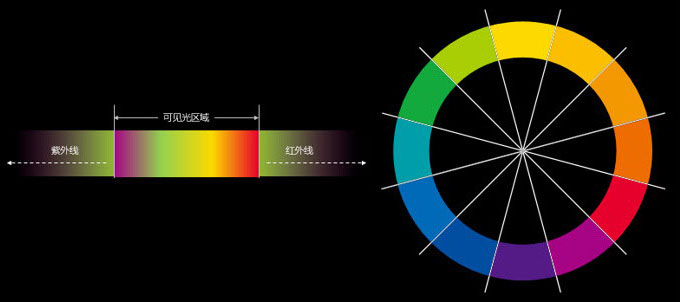
相信大家看完了PPT制作出一個(gè)分割型環(huán)形圖的具體操作方法,應(yīng)該都學(xué)會(huì)啦!
相關(guān)文章:
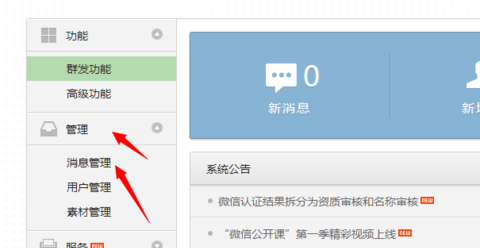
 網(wǎng)公網(wǎng)安備
網(wǎng)公網(wǎng)安備